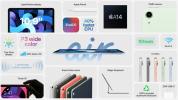Новий Huawei Mate 20 Pro є одним із найбільш багатофункціональних смартфонів, доступних сьогодні, що робить його надзвичайно бажаним і, ймовірно, гарантує, що він потрапить у багато рук. Якщо це ви, і новий Mate 20 Pro зараз лежить у вас на долоні, тоді читайте далі, тому що у нас є кілька чудових порад, які допоможуть вам трохи краще знати свій телефон. Чим більше ви це знаєте, тим більше ви отримаєте від цього.
Крім того, якщо ви шукаєте наш Огляд Huawei Mate 20 Pro це прямо тут, і ми маємо кілька пропозицій чудові справи тут теж. Якщо ви все ще приймаєте рішення про покупку, не відкидайте стандартний Mate 20, і ви можете читайте наш огляд тут.
Рекомендовані відео
Як активувати керування жестами
Huawei включила керування жестами в EMUI 9.0, інтерфейс користувача над Android 9.0, на Mate 20 Pro; але вони не активні за умовчанням. Щоб спробувати їх, відкрийте Налаштування, Система, і Системна навігація. Звідси є три варіанти: Жести, навігація з трьох клавіш, і Док навігації.
Виберіть Жести для власної системи жестів Huawei. Традиційні кнопки Android зникнуть з нижньої частини екрана, і ви зможете переміщатися за допомогою проведіть пальцем угору, щоб повернутися додому, проведіть пальцем збоку екрана, щоб повернутися, і проведіть пальцем угору й утримуйте, щоб відкрити програму меню.
Навігаційна панель — це маленька точка на екрані, де торкання й натискання також переміщуються телефоном. Його можна використовувати в поєднанні з будь-яким основним методом керування. Щоб повернутися до звичних клавіш Android, виконайте той самий спосіб, що описаний вище, і виберіть «Навігація трьома клавішами». Проте управління жестами Huawei добре працює на Mate 20 Pro.
Як отримати панель програм
Це поширений запит для користувачів телефонів Huawei: як змінити макет домашнього екрана з розміщення піктограм програм на кількох екранах на традиційну панель програм? Це легко. ВІДЧИНЕНО Налаштування, потім Головний екран і шпалери, і, нарешті Стиль головного екрана. Тут є два варіанти: або стандартне налаштування Huawei для програм на головних екранах, або параметр «Ящик». Торкніться будь-якого з них, щоб активувати.
Як використовувати Digital Balance
Це нова функція для EMUI 9.0 і працює так само Цифровий добробут Google система, яка наразі доступна лише на телефонах Pixel. Це чудовий спосіб контролювати використання програми та телефону, а перевага програми Huawei полягає в тому, що вона збирає дані протягом більш тривалого періоду часу, ніж Google.
Йти до Налаштування і знайдіть Цифровий баланс варіант. Відкрийте його, і якщо це вперше, можливо, вам доведеться надати йому деякі дозволи. Тут ви можете встановити обмеження на використання додатків, установити щоденний ліміт часу використання екрана та режим сну, щоб через певний час вимикати екран сірим.



- 1. Активуйте елементи керування жестами Huawei Mate 20 Pro.
- 2. Переключіться зі стандартного режиму перегляду додатків на Huawei Mate 20 Pro.
- 3. Перегляньте програму Huawei Digital Balance на Mate 20 Pro.
Як використовувати bluetooth з AptX HD
Huawei Mate 20 Pro не має 3,5-мм роз’єму для навушників, тому якщо ви плануєте придбати пару Bluetooth-навушники для використання з телефону, можливо, подумайте про те, щоб придбати набір із підтримкою AptX HD, який забезпечує якість звуку з аудіофайлів високої роздільної здатності, вищу за компакт-диск. Вам потрібна пара навушників AptX HD — знайдіть їх усі в списку Веб-сайт AptX, але нам подобається Sony WH-1000xM3, і Audio-Technica ATH-DSR9BT — а потім просто підключіть їх до телефону, щоб отримати найкращий бездротовий звук, який ви почуєте.
Як використовувати режим супермакро
Однією з причин придбати Mate 20 Pro є чудова камера, яка, окрім нового ширококутного об’єктива, також має спеціальний режим Super Macro. Для цього немає спеціального налаштування, тому корисно знати, як запустити його, коли ви фотографуєте. Відкрийте програму камери, потім торкніться параметрів масштабування у видошукачі, щоб перейти до ширококутного режиму 0,6x. Тепер наблизьтеся до об’єкта зйомки — приблизно на 2,5 см, за даними Huawei — і зачекайте, доки штучний інтелект усвідомить, що ви робите, і активується режим супермакро. Ви знатимете про це, оскільки, як і в інших режимах розпізнавання сцени, він відображатиме назву режиму у видошукачі.
Як вимкнути Master A.I.
Huawei має одну з найкращих систем штучного інтелекту (AI) на будь-якому смартфоні, і вона особливо ефективна в камері, де вона має справу з розпізнаванням сцени та налаштуванням налаштувань. Це може призвести до деяких чудові фотографії, але ви не завжди хочете, щоб це переривало. Штучний інтелект можна вимкнути. повністю в камері, якщо ви бажаєте бачити результати без неї.
Відкрийте програму камери, потім торкніться гвинтика у верхньому правому куті екрана. Шукайте Майстер А.І. налаштування та вимкніть його. Пам’ятайте, що з Майстром А.І. вимкнено, ви не отримаєте жодних налаштувань автоматичного розпізнавання сцени. Щоб увімкнути його знову, просто виконайте процес у зворотному порядку.
Як користуватися програмою 3D Live Maker
Якщо ви спостерігали за презентацією Mate 20 Pro, ви можете пригадати дивовижну функцію, де демонструвалась Камера телефону відсканувала 3D-іграшку, а потім за допомогою доповненої реальності оживила її на екран. Ця функція недоступна на момент запуску, тепер доступна для власників Mate 20 Pro, і ось як її отримати.
Відкрийте програму Huawei App Gallery і, якщо її ще немає на головному екрані, знайдіть 3D Live Maker. Завантажте та встановіть програму розміром 145 МБ, а потім дотримуйтесь інструкцій на екрані, щоб почати оживляти неживі іграшки. Так, потрібно терпіння, щоб зробити це правильно; але результати круті, коли ви це зрозумієте.



- 1. Вимкніть головний штучний інтелект на камері Huawei Mate 20 Pro.
- 2. Режим супермакро на Huawei Mate 20 Pro.
- 3. Програма 3D Live Maker для Huawei Mate 20 Pro
Як користуватися бездротовою зворотною зарядкою
Чи знаєте ви, що Huawei Mate 20 Pro може заряджати інші пристрої бездротовим способом? Як не дивно це звучить, але якщо інший пристрій підтримує бездротовий стандарт Qi, він дійсно працює. Однак ця функція не завжди активна, тому вам доведеться копатися в налаштуваннях, щоб увімкнути її.
По-перше, переконайтеся, що пристрій, який ви хочете зарядити, має бездротову зарядку. Новий Apple iPhone XS, XS Макс, і Samsung Galaxy Note 9 все буде працювати, наприклад. На Mate 20 Pro відкрийте Налаштування, а потім виберіть Акумулятор варіант. Прокрутіть вниз і знайдіть Бездротова зворотна зарядка і торкніться перемикача праворуч. З’явиться графік, який показує, як розташувати два пристрої. Це так само просто, як зібрати два телефони один до одного.
Як налаштувати функцію Always on Display
OLED-екран Mate 20 Pro підтримує постійний увімкнений дисплей, тому ви можете бачити час, заряд акумулятора та сповіщення на екрані блокування. Це стандартно вимкнено, тому, щоб знайти його, перейдіть до Налаштування, головний екран і шпалери, а потім знайдіть Завжди включений дисплей опція внизу. Торкніться його та перемкніть перемикач. Поки ви там, ви можете запланувати його, щоб постійно ввімкнений дисплей не залишався ввімкненим уночі, коли він може бути надто яскравим.
Як використовувати Smart Resolution
З коробки Mate 20 Pro матиме активну функцію Smart Resolution, яка знижує роздільну здатність екрана, щоб допомогти заощадити заряд акумулятора. Якщо ви хочете використати максимальну роздільну здатність 3120 x 1440 пікселів, вам доведеться змінити це значення. Йти до Налаштування, Дисплей, потім Розширення екрану. Перемкнути Розумна роздільна здатність у верхній частині екрана, а потім виберіть WQHD+ із параметрів під ним. Ви можете знову ввімкнути Smart Resolution у майбутньому, оскільки не всі програми та екрани використовуватимуть усі пікселі, що призведе до марної витрати енергії.



- 1. Увімкніть функцію Always-on Display на Huawei Mate 20 Pro.
- 2. Увімкніть зворотну бездротову зарядку на Huawei Mate 20 Pro.
- 3. Налаштуйте параметри розумної роздільної здатності на Huawei Mate 20 Pro.
Як отримати більше місця для піктограм сповіщень
Побічний ефект виїмки Mate 20 Pro, де міститься матриця передньої камери 3D-сканування, полягає в тому, що тут мало місця для сповіщень. Хоча ви мало що можете з цим зробити, є спосіб звільнити крихітний простір. Спершу спробуйте ці дві поради. Йти до Налаштування, потім Дисплей, і, нарешті Більше налаштувань дисплея. Тут зніміть вибір Відображення назви оператора і Швидкість відображення мережі параметри.
Далі поверніться до Налаштування і до Акумулятор. Торкніться шестерінки у верхньому правому куті, а потім Відсоток батареїі виберіть «Не показувати». Крім того, потягніть панель сповіщень і вимкніть NFC, а потім Bluetooth. Так, деякі з них є компромісами — відсутність NFC означає відсутність Google Pay, і вам знадобиться Bluetooth для навушників чи інших аксесуарів — але це єдиний спосіб звільнити місце для піктограм сповіщень.
Рекомендації редакції
- Найкращі планшети для дітей у 2023 році: найкращий вибір для ваших дітей
- Huawei Mate 50 Pro тут із божевільним 200-кратним збільшенням
- Найкращі чохли Huawei P40 Pro Plus
- Найкращі поради та підказки для iOS 13
- Найкращі чохли та чохли Huawei P40 Pro